GIF动态图片怎么制作?在很多高搞笑的 GIFqq图片,人多人都比较喜欢,那么怎么制作的相信大家都很好奇吧,今天就来和百事网小编一起来学习一下吧,希望可以帮助到你。

方法/步骤
首先第一步我们需要操作的就是,需要打开么美图秀秀,,打开之后,我们在点击上面的【新建】 命令;就会看到如下图所示;
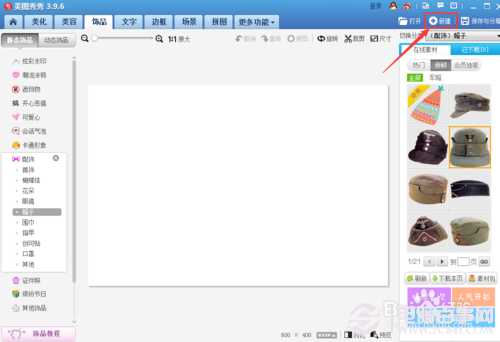
新建好文档之后,我们在点击上面的,【打开】 命令;我们找到我们之前找到好的图片素材即可;

点击确认之后,我们就会看到文档上就会出现一个【图片素材】 这就是我们需要的那个素材;
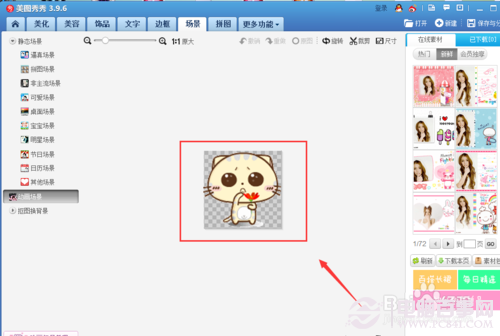
看到素材之后,我们在点击上面的,【更多功能】 这时我们就会看到一个【闪图】的字样,
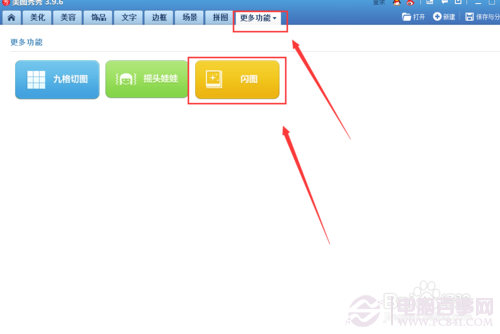
我们点击闪图就会进入另一个界面;我们就会看到【自定义闪图】 ,提示我添加关键帧;
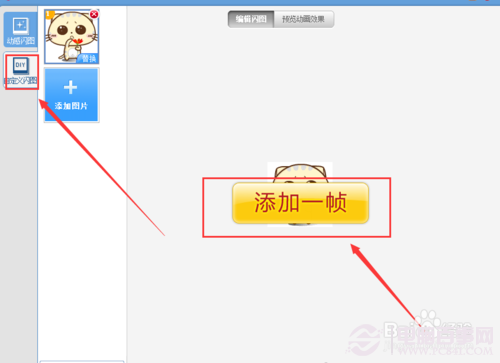
我们点击【添加关键帧】 这时就会出现,要我们添加图片,我们找到好图片之后,下面会有一个速度针的调节;
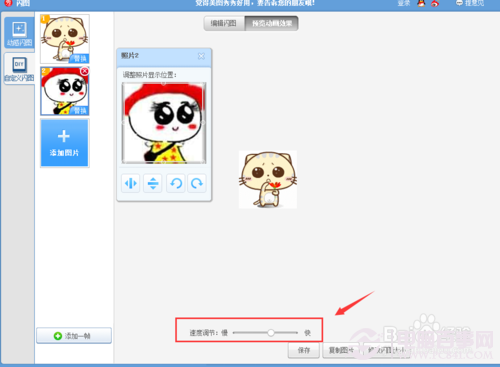
我们调节好每一针的速度之后 ,就可以点击下面的保存了。保存的同时,我们可以选择保存的路径,
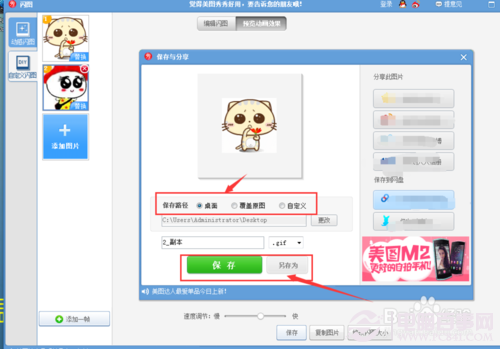
最后,我们都调节好之后,点击保存之后,我们就会看到,会弹出一个【保存成功】的界面,此时,我们就成功的做好GIF图片了;
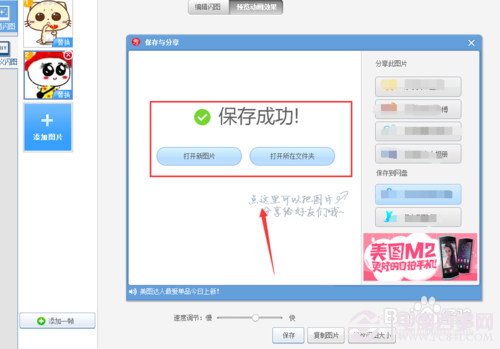
以上就是美图秀秀制作搞笑的GIF qq表情方法,希望能对大家有所帮助!




